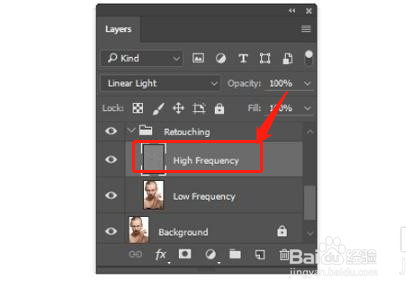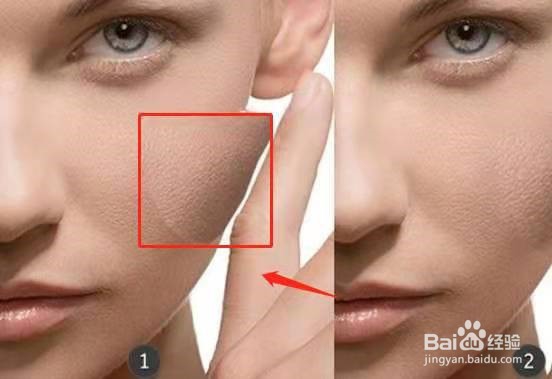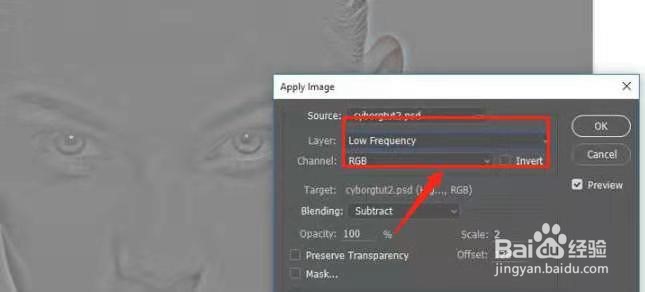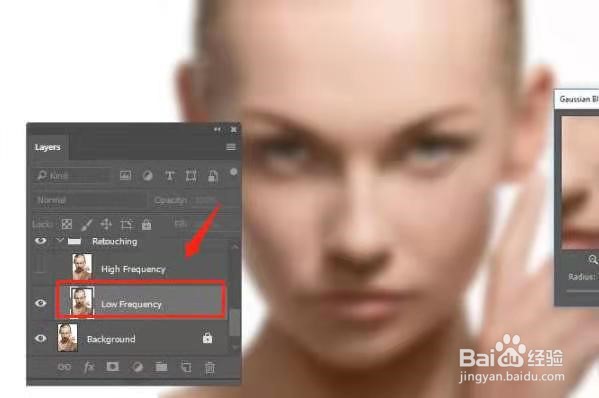PS合成半脸半机器的创意人像
1、找一张素材,人物,记得越高清越好,这里拿这个女的为例,美女或者魔法类的摄影更适合这个题材。PS中我们打开素材图片,将分辨率改为300dpi。接下来新建一个组命名为“修饰”,【control+J】复制背景层,并将其拖进“修饰组”。
2、我们在磨皮之前,首先要去掉她脸上的润肤霜白点。选择套索工具【L】,在左侧脸上建立选区,复制选区内容到一个新的图层,并其进行水平翻转。将这块皮肤覆盖到白点上,用橡皮工具【E】擦图的多余边缘。选择套索工具【L】,在左侧脸上建立选区,复制选区内容到一个新的图层,并其进行水平翻转。将这块皮肤覆盖到白点上,用橡皮工具【E】擦图的多余边缘。
3、我们嚼但匙噻首先要将两个图层合并,用仿制图章工具【S】修饰皮肤,首先选中工具,按住【alt】键选择仿制源,然后用30%幻腾寂埒-50%的不透明度将仿制源和皮肤区域混合。我们下一步再修饰其他的不完美部分。我们接下来要做的就是高低频磨皮。Control-J复制一个修整后的图像,然后顶层的取名为“高频”,下层的取名为“低频”。关掉高频图层的可见开关,选择低频图层,选择“滤镜>模糊>高斯模糊”,再设置一个能够隐藏细节的数值。这里,我设置的是7。
4、设置完以后,我们打开高频图层的可见开关,然后保持这个图层的选中状态,接着选择“图像>应用图像”进行如下设置:要确保混合选择的是“减去”,图层选择的是“低频”图层。给“缩放”和“补偿值”设置为上面的数值。点击确定之后,将低频图层的混合模式设置为线性光。
声明:本网站引用、摘录或转载内容仅供网站访问者交流或参考,不代表本站立场,如存在版权或非法内容,请联系站长删除,联系邮箱:site.kefu@qq.com。
阅读量:88
阅读量:56
阅读量:65
阅读量:48
阅读量:35